Questo tutorial ti mostrerà come muovere i primi passi con Checkmk, un sistema di monitoraggio IT completo che identifica i problemi nell'intera infrastruttura IT. Checkmk monitora server, applicazioni, reti, ambienti cloud e molti altri sistemi. Ti mostrerò come installare Checkmk su Ubuntu 20.04 e aggiungere host (sistemi da monitorare) al monitoraggio. Checkmk funziona anche su altre distribuzioni Linux come Debian, RHEL, CentOS o SLES, in un container Docker o anche come appliance virtuale. Puoi scaricare l'ultima versione per tutte le piattaforme dal sito Web ufficiale di Checkmk. Per questo tutorial utilizzerò Checkmk Raw Edition, che è completamente open source.
L'obiettivo di questo articolo è quello di darti un rapido accesso a Checkmk e al mondo del monitoraggio IT. Checkmk è dotato di numerose potenti funzionalità e consiglio di controllare la documentazione online per ulteriori riferimenti. Vedrai che è abbastanza facile impostare un primo monitoraggio, poiché molte attività di configurazione vengono eseguite automaticamente e, grazie ai circa 2.000 plug-in di monitoraggio ufficiali, Checkmk supporta molti sistemi immediatamente.
Prerequisiti
Se utilizzi un server Ubuntu, dovrebbe essere almeno sulla versione 16.04 o successiva per ospitare il tuo monitoraggio. Il server Ubuntu che ho usato ha 4 core di CPU e 8 GB di RAM, che è più che sufficiente per un piccolo ambiente di monitoraggio. Hai anche bisogno di un client per scaricare Checkmk e inviare il pacchetto al tuo server host. Il client deve inoltre disporre dell'accesso come root al server host di monitoraggio.
Scarica Checkmk Raw Edition
Esistono due opzioni per utilizzare Checkmk gratuitamente:puoi scegliere Checkmk Raw Edition, che è completamente open source, o iniziare con Checkmk Free Edition. L'edizione gratuita consente di testare tutte le funzionalità aggiuntive incluse nell'edizione Enterprise. Dopo 30 giorni, l'edizione gratuita sarà limitata a 25 host. Questo tutorial utilizza la Raw Edition.
- Vai alla sezione download del sito Web Checkmk.
- Seleziona Checkmk Raw Edition, prendi l'ultima versione stabile (questo tutorial è basato sulla versione 2.0.0p8), scegli la tua piattaforma e la tua versione del sistema operativo. Ora dovresti avere tutte e quattro le caselle selezionate.
- Fai clic sul pulsante di download per scaricare il pacchetto.
- Ora devi inviare i dati al tuo server Linux. Puoi usare il comando scp. In questo tutorial l'indirizzo IP del server è 10.0.3.15
scp check-mk-raw-2.0.0p8_0.focal_amd64.deb [email protected]:/tmp
- Tutte le ulteriori azioni avverranno sul server Linux. Accedi come root utilizzando il comando ssh sullo stesso server.
ssh [email protected]
Installazione del pacchetto Checkmk
- Ora devi installare il pacchetto, comprese tutte le sue dipendenze. Ho usato apt install. Tieni presente che dovresti aggiungere il percorso al file .deb dopo apt install.
apt install /tmp/check-mk-raw-2.0.0p8_0.focal_amd64.deb
- Una volta completata l'installazione, è possibile testare l'installazione. Il comando omd dovrebbe essere ora accessibile e dovresti essere in grado di usarlo.
omd version

OMD è l'abbreviazione di Open Monitoring Distribution, un progetto open source fondato dal fondatore di Checkmk Mathias Kettner. Checkmk utilizza OMD per la gestione delle istanze.
Creazione di un primo sito di monitoraggio Checkmk
- Il passaggio successivo è creare e avviare un primo sito Checkmk (un sito come nell'esempio). Assicurati di essere ancora root e usa omd create. Questo tutorial ha chiamato il sito 'checkmk_demo', ma puoi usare un nome a tua scelta e aggiungerlo al comando omd create.
omd create checkmk_demo
- Ora sul tuo schermo dovresti essere in grado di vedere le informazioni su come avviare e accedere al tuo sito. Puoi seguire i passaggi per modificare la tua password di amministratore proprio ora qui sul terminale, ma preferisco farlo nell'interfaccia utente di Checkmk. Quindi, copia la password generata casualmente e avvia semplicemente la tua istanza con omd start e il nome del sito.
omd start checkmk_demo
A questo punto, hai finito sul terminale e questo tutorial continuerà sull'interfaccia utente di Checkmk. Con questi ultimi passaggi, in background saranno accadute alcune cose:sul tuo server hai creato un nuovo utente (questo utente è noto come utente del sito) e un gruppo con il nome del sito. Una directory per il sito viene creata in /omd/sites, (ad es.
/omd/sites/checkmk_demo). Checkmk ha anche copiato la sua configurazione predefinita nella nuova directory ed è stato creato un utente con il nome 'cmkadmin' per l'interfaccia web di Checkmk.
Modifica della password nell'interfaccia utente
- Apri il link al tuo sito Checkmk nel tuo browser. Puoi aprire il link mostrato sul tuo terminale. Ogni sito Checkmk ha il proprio URL che è composto dall'indirizzo IP o dal nome host del tuo server di monitoraggio e dal nome del sito.
- Accedi con 'cmkadmin' e la password copiata prima. Vedrai una dashboard vuota.
- Vai su "Utente" nella barra laterale a sinistra e fai clic su "Cambia password" sotto "Profilo". Qui puoi cambiare la tua password.
Nessuno può obbligarti a cambiare la password, ovviamente, ma te lo consiglio davvero. Bastano pochi clic e puoi utilizzare una password complessa per proteggere l'accesso al tuo monitoraggio.
Aggiungi host al tuo sito Checkmk
In questo tutorial ti mostrerò come utilizzare gli agenti Checkmk, che è un metodo molto efficiente per il monitoraggio dei server.
Come primo host, dovresti aggiungere il server su cui stai ospitando il tuo monitoraggio. Checkmk supporta diversi modi per monitorare i server e il metodo migliore per il monitoraggio dei server è in genere l'utilizzo degli agenti Checkmk. Nella barra laterale a sinistra, troverai un pulsante con una ruota dentata chiamato Setup. Questo è il luogo in cui viene eseguita tutta la configurazione e lì troverai anche gli agenti di monitoraggio.
- Fai clic su Configurazione> Agenti> Linux
- Seleziona il pacchetto per il tuo sistema operativo per scaricarlo. Per il mio server Ubuntu, ho scaricato il pacchetto .deb e l'ho installato come qualsiasi altro pacchetto sul mio server di monitoraggio.
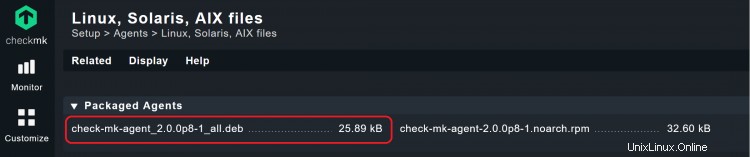
È possibile verificare se l'agente funziona eseguendo il comando check_mk_agent nel terminale del server. Dovresti quindi vedere l'output dell'agente.
- Una volta installato l'agente, vai su Configurazione> Host e fai clic su "Aggiungi host".
- Aggiungi il nome del tuo server sotto 'Nome host'. Se hai impostato il DNS nella tua rete, Checkmk può risolvere automaticamente l'indirizzo IP per il tuo nome host. In caso contrario, aggiungi l'indirizzo IP facendo clic sulla casella di controllo accanto a "Indirizzo IPv4", quindi inserendolo lì. Se aggiungi un indirizzo IP, puoi scegliere qualsiasi nome host che ti piace. Lascia inalterate le altre aree.
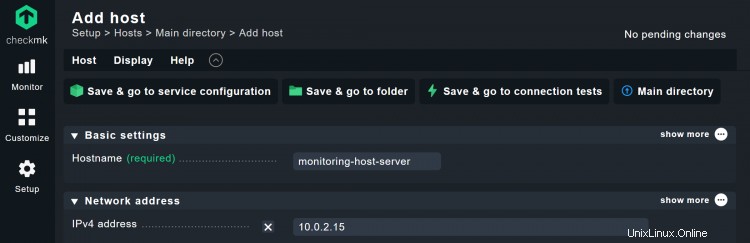
- Fai clic su "Salva e vai alla configurazione del servizio". Checkmk ora scoprirà automaticamente tutti i servizi di monitoraggio rilevanti su quell'host e dovresti vedere un elenco di servizi indecisi. Checkmk aggiungerà automaticamente anche etichette a seconda del tipo di dispositivo.
- Fai clic su "Correggi tutto" per monitorarli tutti. Ciò aggiungerà tutti i servizi rilevati e le etichette host al monitoraggio e rimuoverà anche i servizi che sono "scomparsi". Puoi gestire i servizi manualmente, ovviamente, ma in questo modo è molto più veloce.
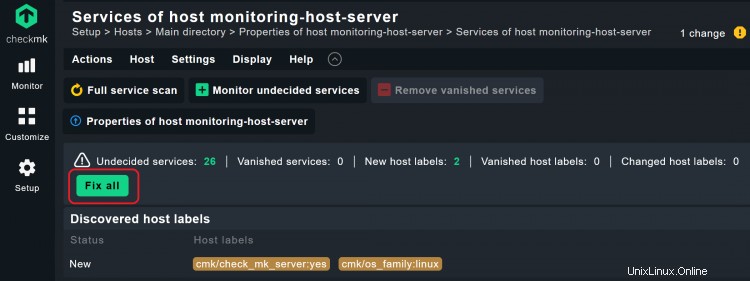
Hai appena aggiunto con successo un primo host al monitoraggio. Puoi aggiungere più host allo stesso modo. Checkmk non dipende dai suoi agenti. Quando aggiungi dispositivi di rete, puoi anche seguire la maggior parte di questi stessi passaggi. Ad esempio, se desideri monitorare i dispositivi di rete con SNMP, dovrai personalizzarlo in "Agenti di monitoraggio" dopo aver fatto clic su "Aggiungi host", aver impostato il valore predefinito su "SNMP" e aver aggiunto i dettagli SNMP (versione SNMP e credenziali) .
Checkmk chiederà sempre conferma delle modifiche apportate al monitoraggio. Si tratta di un meccanismo di sicurezza che consente di rivedere eventuali modifiche prima che influiscano sul monitoraggio. Per questo ambiente di monitoraggio molto piccolo, questo passaggio non sembra un grosso problema, ma dovresti tenere presente che Checkmk viene spesso utilizzato per monitorare ambienti distribuiti con molti utenti. In questo modo, un amministratore del monitoraggio rimane sempre aggiornato e può verificare qualsiasi modifica apportata al monitoraggio. I nuovi host e altre modifiche alla configurazione inizialmente non hanno alcun effetto sul monitoraggio, è necessario attivarli prima che entrino in produzione.
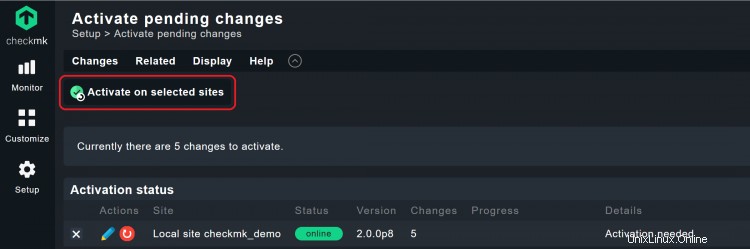
I prossimi passi per un monitoraggio felice
Questo tutorial ha trattato le basi dell'utilizzo di Checkmk, ma la tua vera esperienza di monitoraggio è appena iniziata qui. Ovviamente è possibile aggiungere contemporaneamente più host a un monitoraggio in Checkmk. Potresti aver notato che Checkmk fornisce agenti per quasi tutti i sistemi operativi, quindi puoi procedere e aggiungere più host secondo necessità. La procedura è simile per altri sistemi.